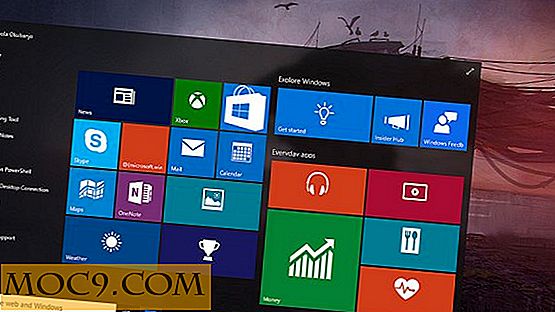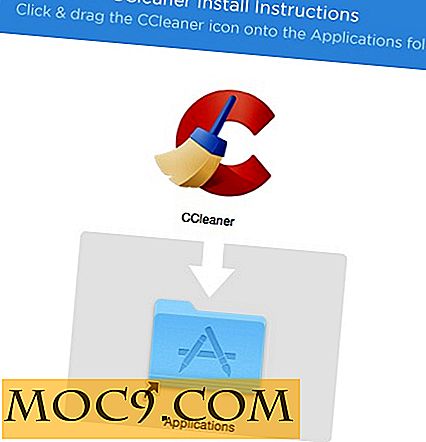Πώς να βελτιώσετε την παρακολούθηση και τον περιορισμό της χρήσης δεδομένων στα Windows 10 Απριλίου
Η νέα ενημέρωση των Windows 10 τον Απρίλιο οδήγησε σε μερικά νέα χαρακτηριστικά, και κάναμε μερικά από αυτά σε μια πρόσφατη θέση. Ένα από τα πιο κρυφά χαρακτηριστικά είναι οι νέες και βελτιωμένες επιλογές ορίου δεδομένων που έρχονται ψημένες στο λειτουργικό σύστημα από προεπιλογή.
Πώς να αποκτήσετε πρόσβαση στις επιλογές
Για να παρακολουθήσετε και να περιορίσετε τη χρήση δεδομένων στα Windows 10 καλύτερα, ξεκινήστε κάνοντας κλικ στο κουμπί Έναρξη και, στη συνέχεια, κάνοντας κλικ στο εικονίδιο cog από αριστερά.

Μόλις στο μενού "Ρυθμίσεις", επιλέξτε "Δίκτυο & Διαδίκτυο".

Στον αριστερό πίνακα πατήστε "Χρήση δεδομένων".

Θα δείτε τώρα μια οθόνη με διάφορες επιλογές σε αυτό. Μπορεί να φαίνεται πολύ, αλλά μην ανησυχείτε. είναι πραγματικά πολύ απλό να ξεκινήσετε!
Σχετικές : 3 Εφαρμογές για γρήγορη ρύθμιση των επιλογών απορρήτου στα Windows 10
Προβολή χρήσης ανά εφαρμογή
Εάν ενδιαφέρεστε να δείτε πόσα δεδομένα χρησιμοποιεί κάθε εφαρμογή, κάντε κλικ στο μπλε κείμενο που λέει "Προβολή χρήσης ανά εφαρμογή" κοντά στην κορυφή της οθόνης ρυθμίσεων.

Τα Windows 10 θα φορτώσουν αυτόματα τη χρήση της εφαρμογής για τη σύνδεση στο Internet που χρησιμοποιείτε αυτήν τη στιγμή. Μπορείτε να δείτε γρήγορα και εύκολα ποιες εφαρμογές είναι οι μεγαλύτεροι ένοχοι δεδομένων από εδώ. Παρόλο που δεν μπορείτε να τροποποιήσετε τη χρήση δεδομένων κάθε εφαρμογής από εδώ, μπορεί να σας δώσει μια καλή ιδέα για τα μεγαλύτερα αποχετεύσεις δεδομένων σας, ώστε να μπορείτε να περιορίσετε τη χρήση τους από αυτά. Αν υπάρχουν εφαρμογές που πεινούν τα δεδομένα που δεν χρειάζεστε πια, αυτό θα σας πει τι πρέπει να απεγκαταστήσετε.
Αν χρησιμοποιείτε αυτήν τη στιγμή άλλη σύνδεση WiFi, όπως ένα hotspot γραφείου ή καφέ, μπορείτε να δείτε τις διάφορες συνδέσεις δικτύου κάνοντας κλικ στο αναπτυσσόμενο μενού και επιλέγοντας αυτό που σας ενδιαφέρει.
Ορισμός ορίου δεδομένων
Μια από τις καλύτερες νέες επιλογές για χρήστες που είναι ευαίσθητες σε δεδομένα είναι η επιλογή ορίου δεδομένων. Αυτό θα κρατήσει τις καρτέλες για το πόσα δεδομένα χρησιμοποιεί ο υπολογιστής σας και θα σας προειδοποιήσει όταν πλησιάζετε στη χρήση του. Για να ρυθμίσετε ένα όριο δεδομένων σε ένα δίκτυο, επιλέξτε πρώτα από το αναπτυσσόμενο μενού στην κύρια σελίδα και, στη συνέχεια, κάντε κλικ στο κουμπί "Ορισμός ορίου".

Εδώ μπορείτε να ενημερώσετε τα Windows σχετικά με το τρέχον σχέδιο δεδομένων σας.

Το μηνιαίο είναι καλό εάν έχετε μια κυλιόμενη σύμβαση με έναν πάροχο υπηρεσιών που σας επιτρέπει ένα συγκεκριμένο ποσό gigabytes ανά μήνα. Επιλέξτε την ημέρα που ξεκινά ένας καινούργιος μήνας στο συμβόλαιο και τα δεδομένα σας ανανεώνονται και, στη συνέχεια, καταχωρίστε το ποσό που επιτρέπεται να χρησιμοποιήσετε.
Τα Windows θα κρατούν τώρα καρτέλες στη χρήση δεδομένων σας, λέγοντάς σας πόσα έχετε χρησιμοποιήσει καθώς και πόσο καιρό θα πρέπει να πάτε μέχρι την επόμενη επαναφορά. Λάβετε υπόψη σας ότι τα Windows δεν θα είναι σε θέση να προσθέσουν αναδρομικά τα δεδομένα που έχετε χρησιμοποιήσει στο παρελθόν, ώστε να γνωρίζετε οποιαδήποτε χρήση δεδομένων έχετε συγκεντρώσει πριν ορίσετε αυτήν την επιλογή. Είναι επίσης σημαντικό να σημειωθεί ότι τα Windows δεν θα κλείσουν τη σύνδεση WiFi όταν η χρήση είναι επάνω, οπότε βεβαιωθείτε ότι δεν αφήνετε να κατεβάζετε δεδομένα από μόνη της.
Η μία φορά είναι καλή αν αγοράσατε μια παρτίδα δεδομένων μιας στιγμής, όπως μια "αύξηση δεδομένων δεδομένων" για το κινητό. "Απλά εισάγετε τα δεδομένα που πρέπει να χρησιμοποιήσετε και εάν τα δεδομένα λήγουν μετά από ένα ορισμένο αριθμό ημερών. Αυτό θα σας κρατήσει ενήμερους πόσα δεδομένα έχετε αφήσει. Επίσης, θα παρακολουθεί την ημερομηνία λήξης για να διασφαλίσει ότι τα δεδομένα δεν θα σπαταλούν.
Αν χρησιμοποιούσατε οποιεσδήποτε πληροφορίες στο σχέδιο σας με ένα πλάνο, πριν να ορίσετε αυτήν την επιλογή, βεβαιωθείτε ότι έχετε ελέγξει διπλασιασμένα τα δεδομένα που έχετε αφήσει για να σταματήσετε τυχόν εκπλήξεις.
Απεριόριστη είναι όταν δεν έχετε ένα σκληρό καπάκι χρήσης δεδομένων, αλλά θέλετε να κρατήσετε καρτέλες για τη χρήση σας σε περίπτωση κάτι σαν μια πολιτική δίκαιης χρήσης. Απλώς εισαγάγετε την ημερομηνία κατά την οποία γίνεται επαναφορά της χρήσης δεδομένων και τα Windows θα διατηρούν καρτέλες στη χρήση σας.
Τα δεδομένα παρασκηνίου
Το τελευταίο πράγμα που θέλετε σε ένα μετρημένο δίκτυο είναι οι εφαρμογές να αποστραγγίζουν τα δεδομένα σας μέσω διαδικασιών φόντου. Αν προτιμάτε, απλά επιλέξτε το μετρημένο δίκτυο που θέλετε να επεξεργαστείτε και, στη συνέχεια, επιλέξτε "Πάντα" στο "Δεδομένα φόντου".

Γνωρίστε τα όριά σας
Προηγουμένως, η διατήρηση καρτελών στη χρήση δεδομένων σας στα Windows 10 ήταν δύσκολη, αλλά όχι αδύνατη. Τώρα, με την ενημέρωση του Απριλίου του 2018, είναι πολύ πιο εύκολο να βλέπετε εφαρμογές που προσβάλλουν, να ορίσετε ένα όριο δεδομένων και να περιορίσετε τα δεδομένα παρασκηνίου.
Θεωρείτε τον εαυτό σας να το χρησιμοποιείτε στο μέλλον; Ενημερώστε μας παρακάτω.
Αυτό το άρθρο δημοσιεύθηκε για πρώτη φορά τον Μάρτιο του 2016 και ενημερώθηκε τον Μάιο του 2018.